Evet, Windows 11 halka açık olsa bile Windows 10’a bağlı kalmak yine de gayet iyi. Windows 11, Windows 10’dan daha verimli ve zengin özelliklere sahip olsa da, zorlu sistem gereksinimleri nedeniyle birçok kullanıcı onu çalıştıramaz.
PC’niz Windows 11’de çalışıyorsa, Not Defteri’nizde karanlık modu etkinleştirebilirsiniz. Aslında Not Defteri karanlık modu, Windows 10 için de mevcuttur, ancak her derlemede mevcut değildir.
Microsoft, son yıllarda birçok uygulama ve hizmet için karanlık mod yayınladı. Bugün, Görev Yöneticisi, Microsoft Uygulamaları ve Not Defteri için bir karanlık modunuz var. Karanlık Mod, estetik açıdan hoş göründüğü ve gözleri yormadığı için daha yaygın hale geldi.
göstermek
Windows’ta Not Defteri Karanlık Modunu Etkinleştirin
Gelelim asıl konuya; Windows 11 kullanıyorsanız, karanlık modu Not Defteri’nde kolayca etkinleştirebilirsiniz. Nasıl yapacağınızı bilmiyorsanız, kılavuzu okumaya devam edin. Aşağıda, Windows’ta Not Defteri’nde karanlık modu etkinleştirmek için bazı basit adımları paylaştık.
Windows 11’de Not Defteri Karanlık Modunu Etkinleştirin
Windows 11’de karanlık modu etkinleştirmek kolaydır ve iki farklı yolu vardır. Aşağıda, Windows 11’de Not Defteri karanlık modunu etkinleştirmenin iki yolunu paylaştık.
1. İlk önce Windows 11 aramasına tıklayın ve Not Defteri’ne yazın. Ardından, listeden Not Defteri uygulamasını açın.
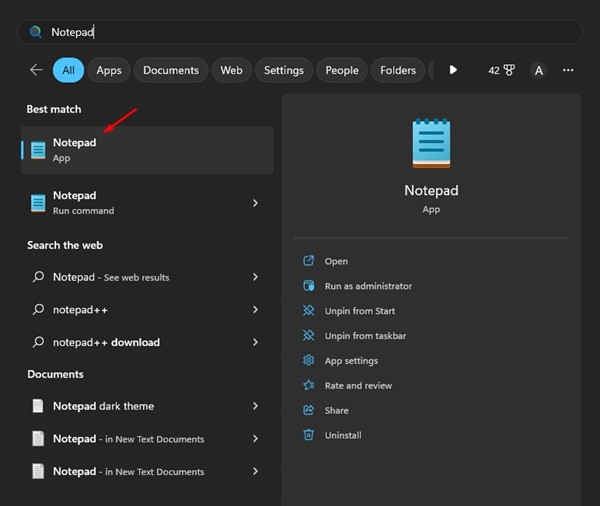
2. Alternatif olarak, Not Defteri’ni doğrudan masaüstünüzden açabilirsiniz. Bunun için masaüstünüze sağ tıklayın ve Yeni > Not Defteri’ni seçin.
3. Not Defteri açıldığında, sağ üst köşedeki Ayarlar dişli simgesini tıklayın.
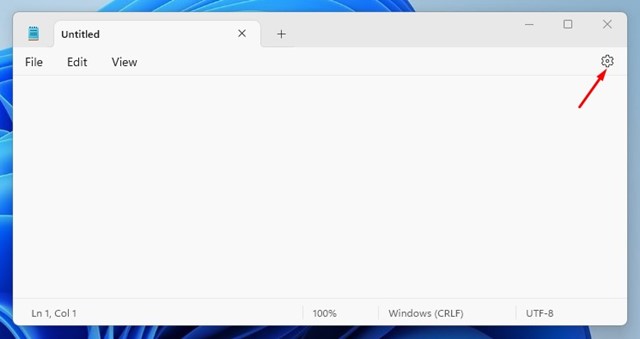
4. Not Defteri Ayarlarında Uygulama Temasına tıklayın.
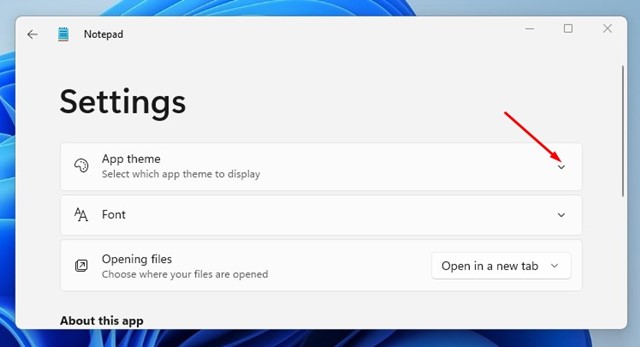
5. Şimdi, Uygulama Teması altında üç farklı seçenek bulacaksınız: Açık, Koyu ve Sistem Ayarını Kullan. Karanlık modu etkinleştirmek için ‘Koyu’ seçeneğini seçin.
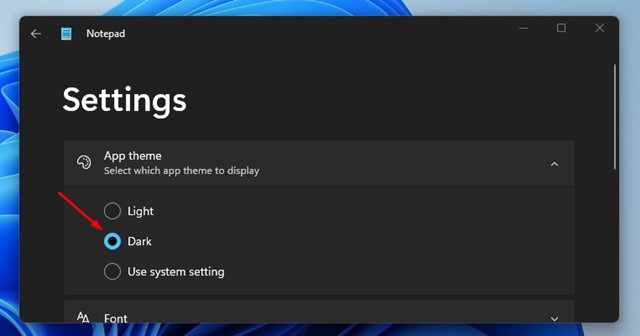
6. Not Defteri’nin sistem temanızı takip etmesini istiyorsanız, ‘Sistem Ayarını Kullan’ seçeneğini seçin.
Bu kadar! Windows 11’de Notepad karanlık temasını etkinleştirmek işte bu kadar kolay.
Ayarlardan Not Defteri Koyu Temasını Etkinleştirin
Herhangi bir nedenle Not Defteri Ayarları ekranını açamıyorsanız, Windows 11 Ayarlarından karanlık temayı etkinleştirebilirsiniz. İşte yapmanız gerekenler.
1. Öncelikle Windows Arama’ya tıklayın ve Ayarlar’ı seçin.
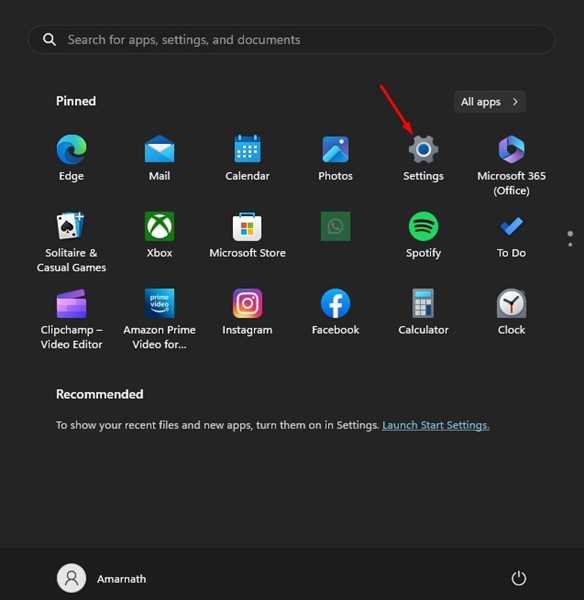
2. Ayarlar’da Kişiselleştirme sekmesine geçin.
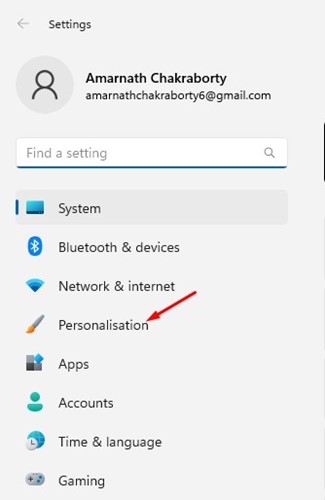
3. Sağ tarafta ‘Renkler’i seçin.
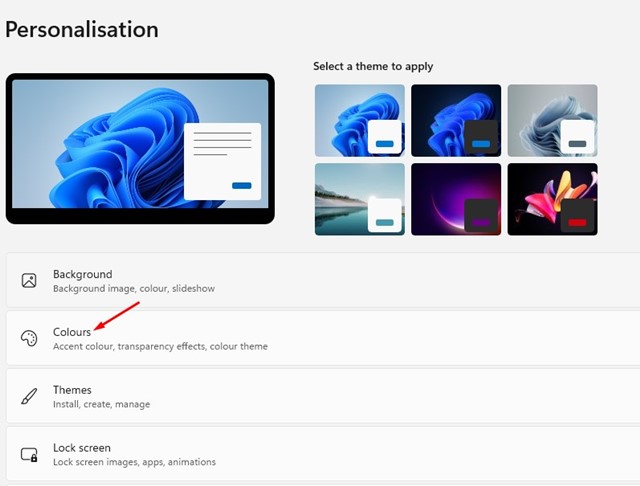
4. Ardından, Modunuzu seçin açılır listesinden ‘Koyu’ seçeneğini seçin

Bu kadar! Bu, bilgisayarınızda Not Defteri karanlık temasını hemen etkinleştirir.
Not Defteri Koyu Tema Windows 10
Her Windows 10 derlemesinde Notepad Dark teması yoktur. Bu nedenle, Windows 10 Not Defteri karanlık temasını etkinleştirmek istiyorsanız, Erişim Kolaylığı Ayarlarında birkaç değişiklik yapmanız gerekir.
Windows 10 kullanıcıları, Windows 10’da koyu bir tema elde etmek için Windows 10’daki yüksek karşıtlık özelliğini etkinleştirebilir, ancak yüksek karşıtlık yalnızca bazıları için uygun olabilir. Windows 10’da siyah not defterini nasıl etkinleştireceğiniz aşağıda açıklanmıştır.
- İlk olarak, Windows Ayarlarını açmak için Windows Key + I düğmesine basın.
- Windows Ayarlarında, Erişim Kolaylığı’nı seçin.
- Ardından, sol bölmedeki Yüksek Kontrast seçeneğini seçin.
- Yüksek kontrast kullan bölümünde, ‘Yüksek kontrastı aç’ geçişini etkinleştirin.
Bu kadar! Windows 10 PC’de not defteri karanlık temasını bu şekilde etkinleştirebilirsiniz.
Not Defteri Karanlık Modu İndir
Not Defteri koyu teması, Windows 10’da mevcut değildir ve Windows 11’in en son sürümlerinde mevcuttur.
Bu nedenle, Windows 10 veya Windows 11’in daha eski bir sürümünü kullanıyorsanız, Not Defteri’nde karanlık temayı etkinleştiremezsiniz.
Ancak yine de Windows 11’de Not Defteri karanlık modunu indirmenin bir yolu var. Bunun için indirmeniz gerekiyor Siyah Not Defteri uygulama. Bu bir üçüncü taraf uygulamasıdır, ancak işlevselliği Windows 10’daki varsayılan not defterine çok benzer.
Black Notepad uygulaması Microsoft Store’da mevcuttur ve indirmesi ve kullanması tamamen ücretsizdir.
Herhangi bir üçüncü taraf uygulaması yüklemek istemiyorsanız, ancak yine de karanlık modlu bir metin düzenleyici istiyorsanız, kullanmayı düşünebilirsiniz. Google Dokümanlar. Google Dokümanlar ücretsizdir ve herhangi bir web tarayıcısından erişilebilir.
Windows 11’deki Not Defteri karanlık modu, özellikle düşük ışık koşullarında okunabilirliği artırmanın ve göz yorgunluğunu azaltmanın harika bir yoludur. Koyu Mod, dizüstü bilgisayarınızın güç tüketimini de azaltır.
Bunlar, Windows 10/11’de not defteri karanlık modunu etkinleştirmenin en iyi birkaç yoludur. Windows’ta Not Defteri’nde siyah temayı etkinleştirmek için daha fazla yardıma ihtiyacınız varsa, yorumlarda bize bildirin. Ayrıca, makale size yardımcı olduysa, arkadaşlarınızla paylaştığınızdan emin olun.

